Introduction
Dans les débuts de Plat-com, nous ne disposions pas d'une véritable gestion de mandats. Ces temps appartiendront bientôt à un passé immémorial.
Puisque les mandants et leurs employés sont des organisations et des individus, il nous a semblé naturel de baser la gestion des mandats sur la gestion des contacts.
Mais avant tout, passons en revue la fiche d'un groupe et d'un bénéficiaire, dont les zones concernent la gestion des mandats.
Groupes gérant des bénéficiaires
Dans la page Signalétique d'un groupe, on retrouve la case à cocher Prise en charge de bénéficiaires, qu'il faut cocher si vous souhaitez encoder des bénéficiaires au sein du groupe.
Si la case est cochée, une question supplémentaire est posée concernant les mandats: est-ce que tous ou partie des bénéficiaires du groupe font-ils l'objet de mandats ?

Dans une institution du secteur de l'aide à la jeunesse, la réponse à cette question est presque toujours Oui. Il y a d'autres contexes, cependant, où ce n'est pas le cas, ou pas systématiquement pour tous les bénéficiaires. On pense notamment à des institutions financées par l'AViQ ou des centres d'hébergement de sans-abri.
Puisqu'ici nous nous intéressons au mandats, nous allons répondre Oui.
Ce choix implique une prédéfinition du formulaire de création / modification d'un bénéficiaire.
Création ou modification d'un bénéficiaire
Lorsqu'on crée ou modifie un bénéficiaire, via la page Journalier ➔ Bénéficiaires, le formulaire est prédéfini comme suit.
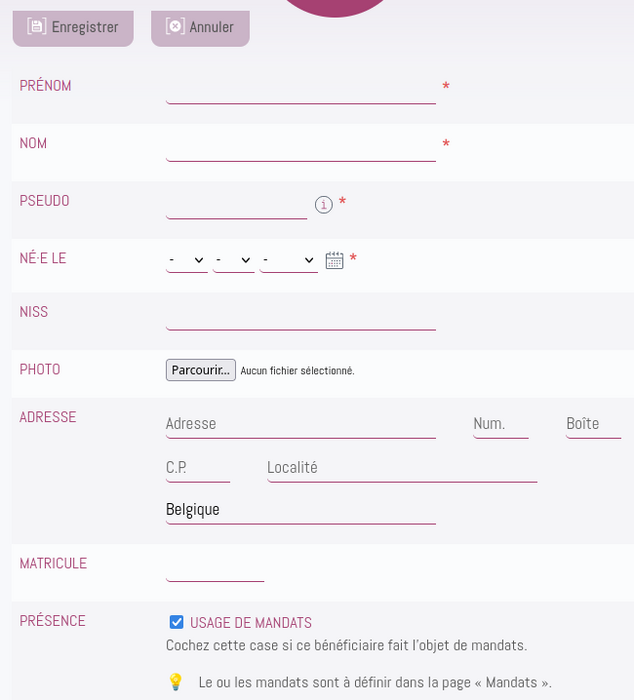
Le ou les mandats seront à définir dans une page additionnelle, mais une case à cocher Usage de mandats est présente et cochée par défaut. Un message avertit l'utilisateur de la nécessité d'aller compléter la page Mandats lorsqu'il aura enregistré cette page-ci.
Si, par contre, l'utilisateur ne fait pas l'objet de mandats, le fait de décocher la case active d'autres champs comme montré ci-dessous.
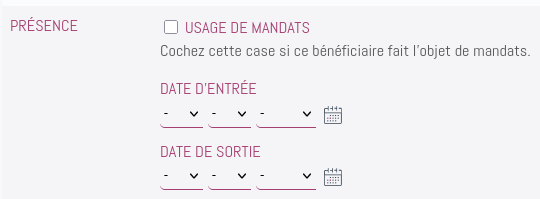
En effet, lorsqu'est fait usage de mandats, les dates d'entrée et de sortie du bénéficiaire sont déterminées respectivement pas la date de début du mandat le plus ancien et par la date de sortie du mandat le plus récent.
Injecter une liste prédéfinie de mandants
Qui dit mandat dit mandant. Plat-com vous fournit la possibilité d'injecter, dans votre module de gestion des contacts, tout ou partie des SPJ (services de protection de la jeunesse) et SAJ (services d'aide à la jeunesse), institutions représentant, dans le secteur de l'aide à la jeunesse, la majorité des mandants.
Tout autre type de mandant (un tribunal par exemple) est à encoder par vos soins parmi les contacts de votre groupe.
Comment procéder ?
Il faut se rendre sur la page Contacts de votre groupe. Quand vous cliquez sur cette page, pour autant que vous n'ayez encore encodé aucun contact, et que le groupe ne soit pas le sous-groupe d'un groupe principal, le bouton Injecter des mandants est disponible. Nous avons à dessein empêché l'injection de mandants au sein de sous-groupes afin d'éviter que de multiples copies inutiles des mandants et de leurs employés ne se retrouvent dans nos bases de données.
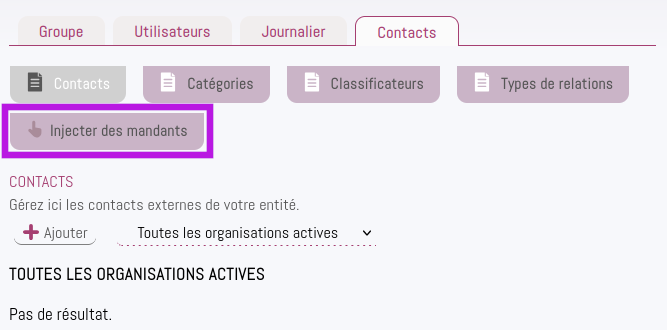
L'écran suivant apparaît. Sur l'exemple ci-dessous, la liste est partielle: une barre de scroll permet de consulter la fin de la liste.
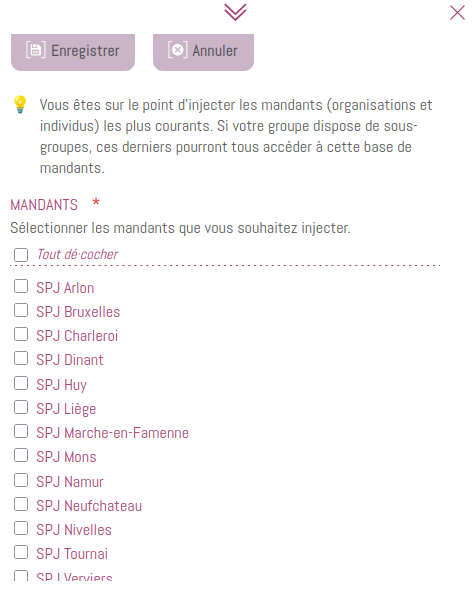
Ce faisant, vous pouvez n'importer que les mandants qui sont utilisés au sein de votre organisation.
Supposons que j'importe l'ensemble des mandants. Je peux tous les cocher en cliquant sur la case Tout dé·cocher, puis en cliquant sur le bouton Enregistrer.
Voici le message qui apparaît.

La page Contacts est maintenant un peu moins minimaliste. En voici un extrait.
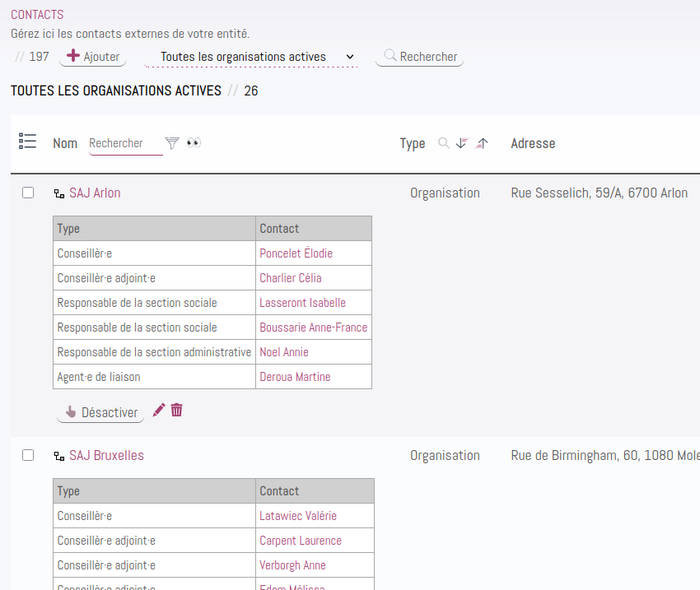
💡 Quand Plat-com a créé les organisations mandantes, il a défini le type d'organisation comme étant Mandant. C'est indispensable si on souhaite qu'une organisation puisse être listée parmi les potentiels mandants lorsqu'on définira un mandat.
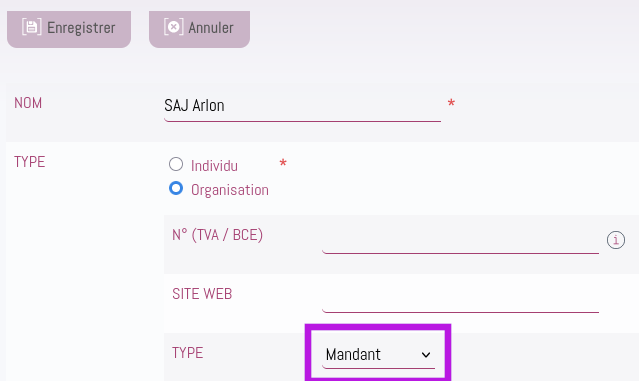
Au-delà de la création des organisations mandantes et de leurs employés, l'injection vous a aussi créé des types de relations (afin de permettre de définir le rôle de chaque employé au sein de l'organisation mandante, tel que conseiller, responsable de la section sociale, agent de liaison, etc) ainsi que des catégories de contacts.
Voici les types de relations qui sont créés.
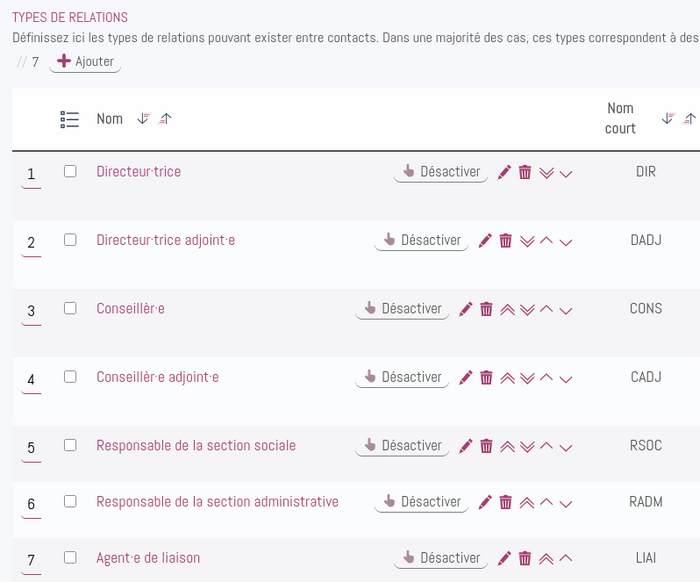
Voici les catégories créées. Elles définissent une typologie de base pour les mandants créés (SAJ, SPJ) ou à créer (tribunaux, ou autres).
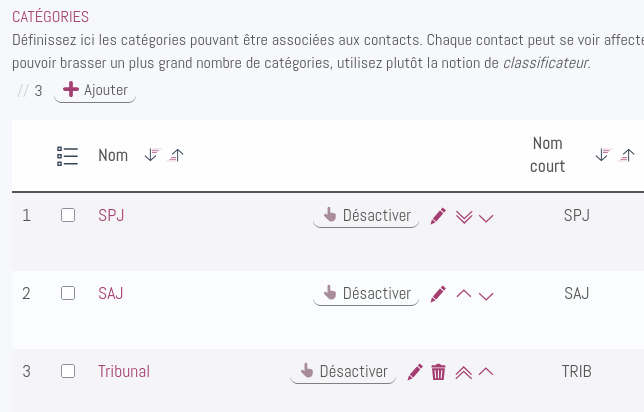
Une fois que vous avez procédé à cette injection, ces données vous appartiennent! Vous pouvez les modifier à votre guise, faire tout ajout ou suppression. Attention cependant aux suppressions de types de relations: supprimer un type de relation qui serait utilisé entre une organisation et une personne peut conduire à des problèmes techniques. Préférez la désactivation du type plutôt que sa suppression.
Le fait que nous remettions ces données entre vos mains signifie également qu'il vous appartient aussi de les mettre à jour vous-mêmes. Si, par exemple, un changement de personnel est réalisé au sein d'un SAJ ou d'un SPJ, Plat-com ne mettra pas à jour votre base de contacts.
💡 Ce qui sera fait, dans Plat-com, c'est une mise à jour régulière de ces listes de mandants et employés, mais ces changements ne s'appliqueront qu'aux injections au sein de nouveaux groupes.
Créer un mandat
Maintenant que nous disposons de mandants, des mandats peuvent être créés.
Sur un bénéficiaire, la page Mandats, sans mandant, est d'un minimalisme avancé.
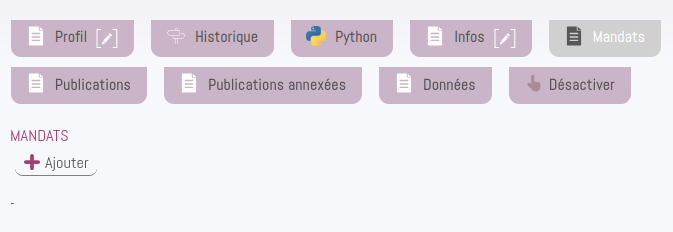
Un clic sur le bouton Ajouter nous propose ce formulaire.
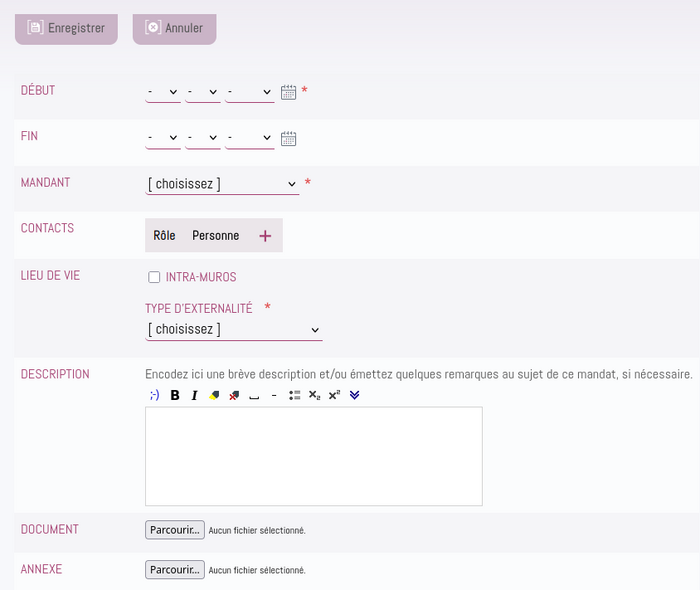
Dans le sélecteur Mandant, vous devriez trouver tous les mandants que vous avez choisi d'importer.
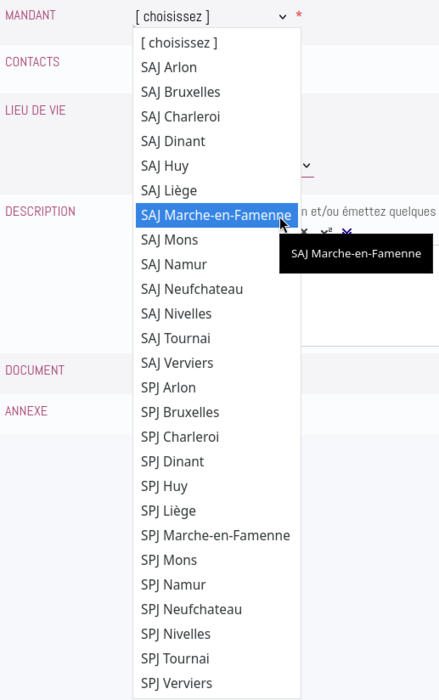
Les individus à choisir dans la zone Contacts sont ceux qui correspondent à l'organisation mandante choisie.
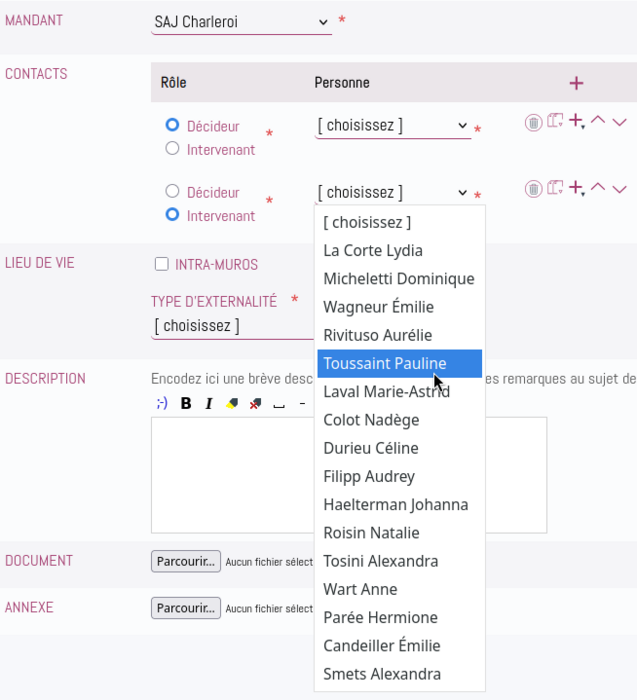
Vous pouvez ajouter autant de contacts que vous le souhaitez chez le mandant, en utilisant l'icône en forme de plus. Pour chaque contact, vous devez définir un rôle, celui de décideur ou de simple intervenant.
La zone Lieu de vie permet de savoir si le bénéficiaire est intra-muros ou non.
Les types d'externalités prévus sont les suivants.
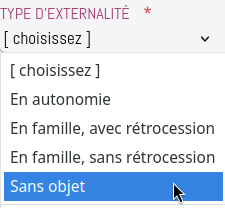
Enfin, en fin de formulaire, vous pouvez éventuellement uploader le véritable mandat, par exemple sous la forme d'un PDF signé, ainsi qu'une annexe au besoin.
Liste des mandats
Sur l'exemple suivant, 2 mandats sont définis pour un bénéficiaire: le mandat courant pour 2025 et le mandat de 2024.
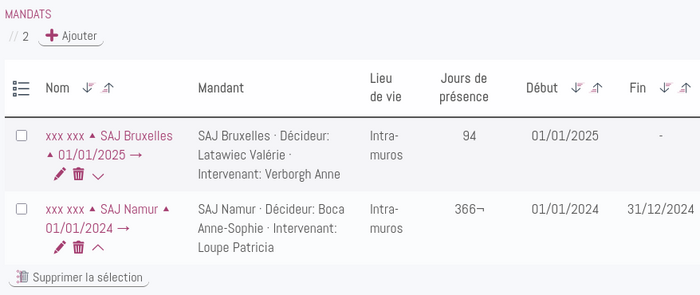
Sur cette page, les mandats se listent du plus récent au plus ancien. Les prénom et nom du bénéficiaire ont été remplacés par des symboles xxx.
Incidence sur les tableaux de présences
Cette gestion des mandats influe sur les tableaux de présences tels que définis dans la page Journalier ➔ Présences d'un groupe. En effet, ces tableaux utilisent des codes correspondant au type de présence du bénéficiaire (intra-muros vs externe, avec un type d'externalité spécifique dans ce dernier cas).
En fonction de la période affichée au sein du tableau de présences, c'est l'un ou l'autre mandat de la liste qui sera d'application (selon les dates de début ou de fin). En conséquence, le code de présence utilisé dépendra du type d'externalité défini dans le mandat correspondant.